您现在的位置是:网站首页> 编程资料编程资料
Win7系统如何建立无线网 电脑建立无线网络热点教程_windows7_Windows系列_操作系统_
![]() 2023-12-25
165人已围观
2023-12-25
165人已围观
简介 Win7系统如何建立无线网 电脑建立无线网络热点教程_windows7_Windows系列_操作系统_
Win7系统电脑如何建立无线网络热点?许多用户使用手机或者其他移动设备的时候经常会连接无线网络,而许多用户的家里并没有热点,那么我们如何使用win7的电脑制作一个无线网络的热点呢?下面小编就带着大家一起看一下吧!
电脑建立无线网络热点教程:
1、点击桌面开始按钮,在搜索框中输入cmd,找到cmd.exe右击选择以管理员身份运行。
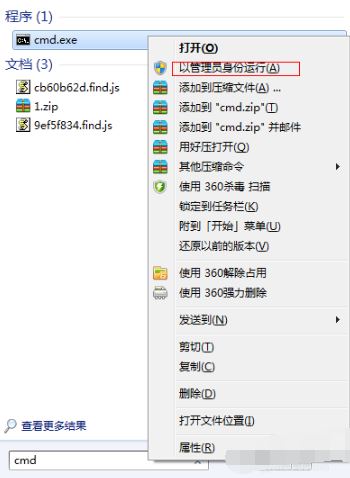
2、然后我们在cmd命令行下我们输入 netsh wlan set hostednetwork mode=allow ssid=4Gtest key=12345678。
其中ssid是无线网络名称、key就是密码。

3、接着打开网络和共享中心。
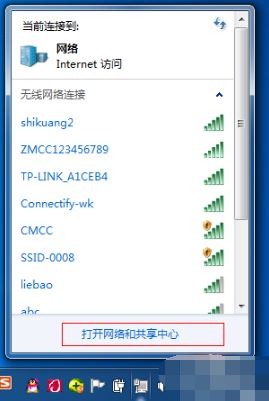
4、选择左侧的更改适配器设置。

5、进入网络连接查看,是不是多了一个无线网络连接2,其实它是一个虚拟连接。

6、接下来就要建立无线网络共享。右击本地连接选择属性。

7、在家庭网络连接下选择无线网络连接2。
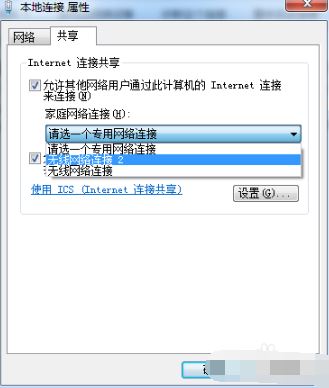
8、无线网络配置好之后就要启用无线网络,再重复第一步,以管理员身份输入 netsh wlan start hostednetwork。
(将start改为stop即可关闭该无线网,以后开机后要启用该无线网只需再次运行此命令即可)

9、命令完成,在网络连接中出现创建的4Gtest虚拟网络连接,笔记本、手机等子机搜索到无线网络输入密码12345678,就能共享上网啦。
同时请检查下虚拟无线网卡上有无配置ip,一般是ip=192.168.任意.1,掩码255.255.255.0

以上就是win7建立无线热点的方法了,你也动手试试吧
相关内容
- 怎么解决Win7关闭锁屏不起作用?_windows7_Windows系列_操作系统_
- win7电脑超出频率限制黑屏怎么办?Win7显示器超出频率限制黑屏解决方法_windows7_Windows系列_操作系统_
- Win7旗舰版连接打印机报错0x00000002怎么办 错误代码0x00000002解决办法_windows7_Windows系列_操作系统_
- 如何解决Win7电脑点击关机后显示蓝屏?_windows7_Windows系列_操作系统_
- win7怎么恢复回收站已删除文件?Win7回收站删除恢复操作教程_windows7_Windows系列_操作系统_
- Win7系统hiberfil.sys文件可以删除吗 hiberfil.sys是什么文件_windows7_Windows系列_操作系统_
- 如何解决Win7台式电脑没声音?_windows7_Windows系列_操作系统_
- Win7如何恢复出厂设置 不重装电脑还原系统方法_windows7_Windows系列_操作系统_
- 雷霆战机8月11日活动内容详情_雷霆战机8月11日活动一览_手机游戏_游戏攻略_
- 欢乐西游登陆送豪礼活动详情_欢乐西游登陆送礼活动奖励一览_手机游戏_游戏攻略_





